Det verkar som att fler och fler webbplatser idag vill få en pärla på dig. Du har säkert sett popup-fönster: "XYZ-Site vill veta din plats." Då måste du klicka Tillåt eller Blockera.
I de flesta fall är det en oskyldig förfrågan, eftersom det är bra att bestämma din plats (eller till och med krävs) för saker som att beräkna ett fraktpris eller ge körriktningar.
Med det sagt kanske du föredrar att behålla denna information till dig själv. I själva verket, om du har problem med privatlivet eller om du bara är trött på att se den specifika popupen, kan du tweak din webbläsare så att den inte längre presenterar platsförfrågningar. Här är hur.
Krom
Steg 1: Tryck på Alt-F för att öppna menyn och klicka sedan på Inställningar .
Steg 2: Bläddra ner till botten, klicka på Visa avancerade inställningar och klicka sedan på knappen Innehållsinställningar .

", " modalTemplate ":" {{content}} ", " setContentOnInit ": false} '>
Steg 3: Bläddra ner till avsnittet Plats och aktivera sedan Låt inte någon webbplats spåra din fysiska plats .
Steg 4: Stäng fliken Inställningar.
Kant
Steg 1: Du behöver inte Edge själv för detta; I stället skriver du på Sekretess i sökfältet i Windows och klickar sedan på Sekretessinställningar .
Steg 2: Klicka på Plats och rulla sedan ner till avsnittet "Välj appar som kan använda din exakta plats".

", " modalTemplate ":" {{content}} ", " setContentOnInit ": false} '>
Steg 3: Hitta Microsoft Edge i listan och ändra inställningen till Av.
Firefox
Steg 1: Klicka inuti adressfältet, skriv om: config och tryck på Enter .
Steg 2: Klicka på bekräftelseknappen som anger att du är OK med riskerna för att ändra webbläsarinställningar.

Steg 3: Skriv in geo.enabled i sökrutan . När den här inställningen visas nedan dubbelklickar du på den för att stänga av den (eller det här fallet från "true" till "false").
Steg 4: Stäng ca: config-fliken.





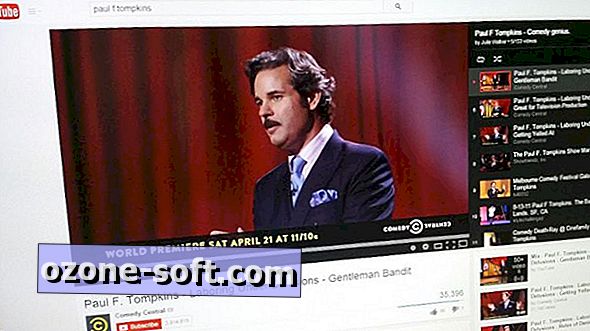







Lämna Din Kommentar